Como controlar o uso de dados móveis pela Netflix
Por André Lourenti Magalhães | Editado por Bruno Salutes | 05 de Março de 2021 às 21h20
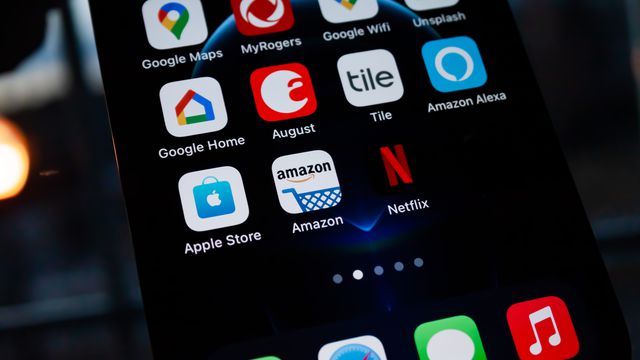

Você utiliza a Netflix (Android | iOS) pelo celular? O streaming de episódios e filmes pode consumir uma grande quantidade de dados móveis. Segundo a empresa, uma hora de reprodução corresponde a aproximadamente 1GB de uso de dados. Com a reprodução em alta definição, esse número pode ser elevado a até 3GB por hora. Para isso, o aplicativo oferece configurações para controlar o uso da conexão móvel.
- Como editar o perfil da Netflix diretamente da Smart TV
- Como baixar a Netflix no tablet Android
- Vale a pena assinar Netflix?
Nas configurações do app, a Netflix disponibiliza um modo automático para gerenciar os dados do celular, adaptando para cada situação. No entanto, usuários podem optar pela alteração manual, escolhendo entre poupar dados, utilizar a maior quantidade possível ou limitar a reprodução a conexões por Wi-Fi. Além disso, nas preferências da conta, existem recursos para padronizar a qualidade do vídeo e do áudio para todas as telas. Veja como acessar essas opções.
Netflix: como controlar o uso de dados móveis
Passo 1: abra o aplicativo da Netflix e toque no ícone com sua foto de perfil, localizada no canto superior direito;

Passo 2: em seguida, toque em "Configurações do aplicativo";
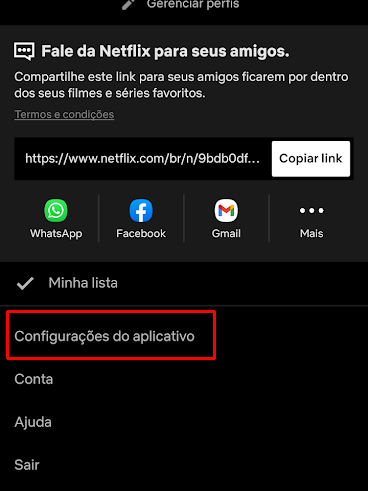
Passo 3: na área de preferências, selecione "Uso de dados da rede celular";
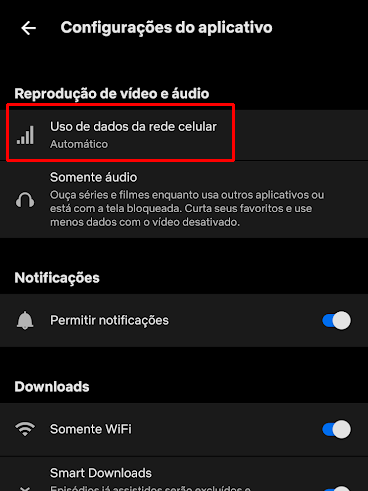
Passo 4: escolha entre o modo automático, uso de Wi-Fi, economia de dados ou uso máximo. Pressione "Ok" para confirmar a mudança;
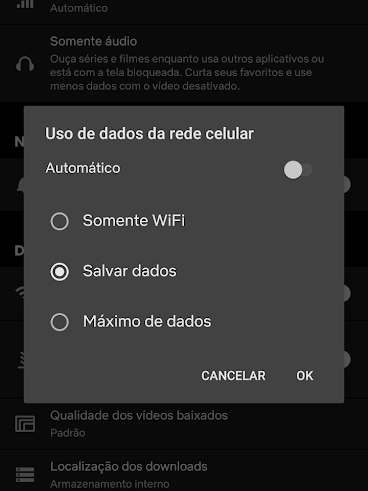
Passo 5: para ajustar o uso de dados em downloads, marque ou desmarque a opção "Somente Wi-Fi" para evitar o uso de dados móveis e altere a qualidade do vídeo;
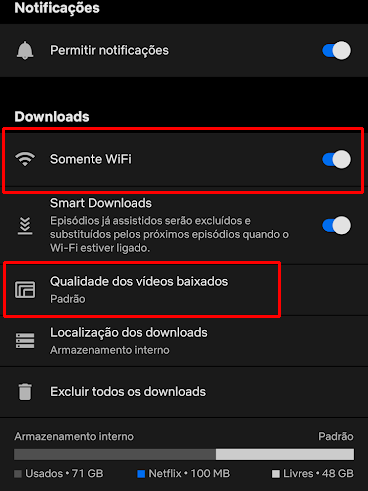
Configurar a qualidade de acordo com o uso de dados
Passo 1: na tela do perfil, exibida no Passo 2 do tutorial anterior, toque em "Conta";
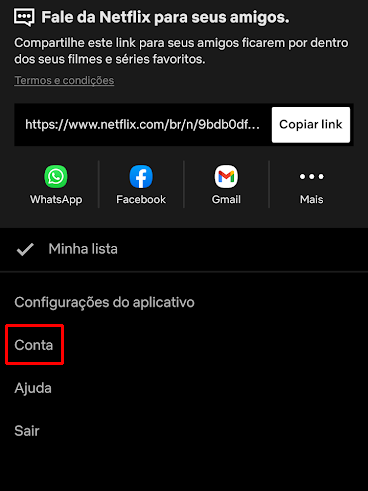
Passo 2: uma página no navegador será exibida. Abra o seu perfil e selecione "Configurações da reprodução";
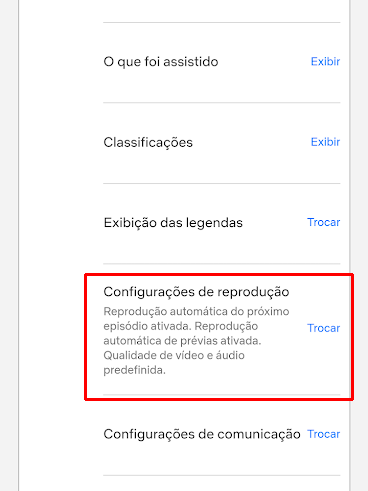
Passo 3: escolha entre o uso automático, adaptado para cada situação, ou configure uma pré-definição de qualidade.
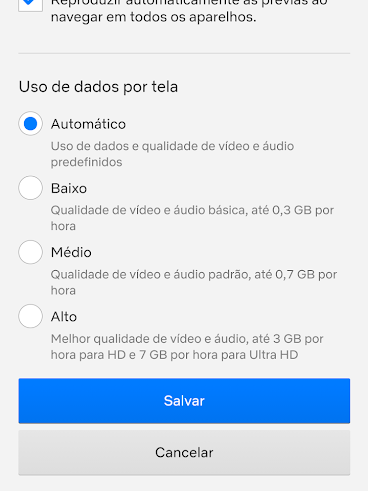
Quais são suas séries favoritas da Netflix? Comente!